еҲ©з”ЁSecureCRTдёҠдј гҖҒдёӢиҪҪж–Ү件пјҲдҪҝз”ЁszдёҺrzе‘Ҫд»Өпјү
В В В
В В В еҖҹеҠ©securtCRTпјҢдҪҝз”Ёlinuxе‘Ҫд»ӨszеҸҜд»ҘеҫҲж–№дҫҝзҡ„е°ҶжңҚеҠЎеҷЁдёҠзҡ„ж–Ү件дёӢиҪҪеҲ°жң¬ең°пјҢдҪҝз”Ёrzе‘Ҫд»ӨеҲҷжҳҜжҠҠжң¬ең°ж–Ү件дёҠдј еҲ°жңҚеҠЎеҷЁгҖӮ
В
В В В е…¶дёӯпјҢеҜ№дәҺszе’Ңrzзҡ„зҗҶи§ЈдёҺи®°еҝҶжҲ‘з”ЁдәҶеҰӮдёӢзҡ„ж–№жі•пјҲеҫҲеӨҡж—¶еҖҷе®№жҳ“жҗһж··пјүпјҡ
В
В В В szдёӯзҡ„sж„ҸдёәsendпјҲеҸ‘йҖҒпјүпјҢе‘ҠиҜүе®ўжҲ·з«ҜпјҢжҲ‘пјҲжңҚеҠЎеҷЁпјүиҰҒеҸ‘йҖҒж–Ү件 send to cilentпјҢе°ұзӯүеҗҢдәҺе®ўжҲ·з«ҜеңЁдёӢиҪҪгҖӮ
В
В В В rzдёӯзҡ„rж„ҸдёәreceivedпјҲжҺҘ收пјүпјҢе‘ҠиҜүе®ўжҲ·з«ҜпјҢжҲ‘пјҲжңҚеҠЎеҷЁпјүиҰҒжҺҘ收ж–Ү件 received by cilentпјҢе°ұзӯүеҗҢдәҺе®ўжҲ·з«ҜеңЁдёҠдј гҖӮ
В
В В В и®°дҪҸдёҖзӮ№пјҢдёҚи®әжҳҜsendиҝҳжҳҜreceivedпјҢеҠЁдҪңйғҪжҳҜеңЁжңҚеҠЎеҷЁдёҠеҸ‘иө·зҡ„гҖӮжҲ‘д»¬д№ жғҜдәҶиҜҙдёҠдј жҲ–жҳҜдёӢиҪҪпјҢе…¶е®һеӨ§еҸҜдёҚеҝ…гҖӮдҪҝз”ЁиҝҷдёӨдёӘе‘Ҫд»ӨпјҢеҸӘиҰҒжҖқиҖғдёҖзӮ№пјҢжҳҜиҰҒжҠҠж–Ү件д»ҺжңҚеҠЎеҷЁдёҠеҸ‘йҖҒеҮәеҺ»пјҢиҝҳжҳҜд»Һе®ўжҲ·з«ҜжҺҘдёҠжҺҘ收еӣһжқҘпјҢе°ұеҸҜд»ҘдәҶгҖӮ
В
В В В иӢҘжғіжҠҠж–Ү件д»Һе®ўжҲ·з«ҜдёҠдј еҲ°жңҚеҠЎеҷЁпјҢе°ұжҳҜжңҚеҠЎеҷЁе°Ҷж–Ү件жҺҘ收еӣһжқҘпјҢйҖ»иҫ‘жҳҜпјҡжҲ‘пјҲе®ўжҲ·з«ҜпјүдёҠдј пјҢдҪ пјҲжңҚеҠЎеҷЁпјүжҺҘ收пјҢдҪҝз”ЁrzгҖӮ
В
В В В иӢҘжғіжҠҠж–Ү件д»ҺжңҚеҠЎеҷЁдёҠдёӢиҪҪеӣһпјҲеҲ°е®ўжҲ·з«ҜпјүпјҢе°ұжҳҜжңҚеҠЎеҷЁе°Ҷж–Ү件еҸ‘йҖҒеҮәеҺ»пјҢйҖ»иҫ‘жҳҜпјҡжҲ‘дёӢиҪҪпјҲе®ўжҲ·з«ҜпјүпјҢдҪ пјҲжңҚеҠЎеҷЁпјүеҸ‘йҖҒпјҢдҪҝз”ЁszгҖӮ
В
В В В еҘҪеҗ§пјҢжңҖеҗҺжҖ»з»“дёәдёҖеҸҘиҜқпјҡ
В В В В жҲ‘пјҲе®ўжҲ·з«ҜпјүдёҠдј пјҢдҪ пјҲжңҚеҠЎеҷЁпјүжҺҘ收пјҲRZпјүпјҢжҲ‘дёӢиҪҪпјҲе®ўжҲ·з«ҜпјүпјҢдҪ пјҲжңҚеҠЎеҷЁпјүеҸ‘йҖҒпјҲSZпјүгҖӮ
-----------------------------------------------------------------------------------------------------------------------------
В
szз”Ёжі•пјҡ
дёӢиҪҪдёҖдёӘж–Ү件
sz filename
дёӢиҪҪеӨҡдёӘж–Ү件
sz filename1 filename2
дёӢиҪҪdirзӣ®еҪ•дёӢзҡ„жүҖжңүж–Ү件пјҢдёҚеҢ…еҗ«dirдёӢзҡ„ж–Ү件еӨ№
sz dir/*
дёӢиҪҪж–Ү件еӯҳж”ҫдҪҚзҪ®еңЁsecurtCRTдёӯи®ҫзҪ®пјҢдҪҚдәҺпјҡ
иӢұж–ҮзүҲ options вҖ” session options вҖ” X/Y/ZmodemгҖӮ
дёӯж–ҮзүҲ йҖүйЎ№вҖ” дјҡиҜқйҖүйЎ№вҖ” X/Y/ZmodemгҖӮ
В
rzз”Ёжі•пјҡ
иҫ“е…ҘrzеӣһиҪҰеҗҺпјҢдјҡеҮәзҺ°ж–Ү件йҖүжӢ©еҜ№иҜқжЎҶпјҢйҖүжӢ©йңҖиҰҒдёҠдј ж–Ү件пјҢдёҖж¬ЎеҸҜд»ҘжҢҮе®ҡеӨҡдёӘж–Ү件пјҢдёҠдј еҲ°жңҚеҠЎеҷЁзҡ„и·Ҝеҫ„дёәеҪ“еүҚжү§иЎҢrzе‘Ҫд»Өзҡ„зӣ®еҪ•гҖӮ
В
-----------------------------------------------------------------------------------------------------------------------------
В
ж“ҚдҪңзӨәдҫӢпјҡ
В
е…ҲиҝӣиЎҢдёҠдј ж“ҚдҪңпјҢжҲ‘们дҪҝз”ЁВ rzе‘Ҫд»Ө,еҮәзҺ°еҰӮдёӢ:
В
еҮәзҺ°еҜ№иҜқжЎҶйҖүжӢ©дҪ иҰҒдёҠдј зҡ„ж–Ү件,зӮ№еҮ»зЎ®е®ҡ,иҝҷйҮҢжҲ‘们е»әи®®дҪ жңҖеҘҪйҖүжӢ©дёҖдёӘиҰҒдёҠдј еҲ°зҡ„жҹҗдёӘзӣ®еҪ•,иҝҷж ·еҲ©дәҺз®ЎзҗҶ,жүҖжңүзҡ„дёҠдј зҡ„ж–Ү件йғҪеңЁжӯӨзӣ®еҪ•дёӢеҲ©дәҺз®ЎзҗҶ.дёӢйқўжҳҜжҲ‘ж“ҚдҪңзҡ„,е®һйҷ…жғ…еҶөиҮӘе·ұи®ҫе®ҡ
В 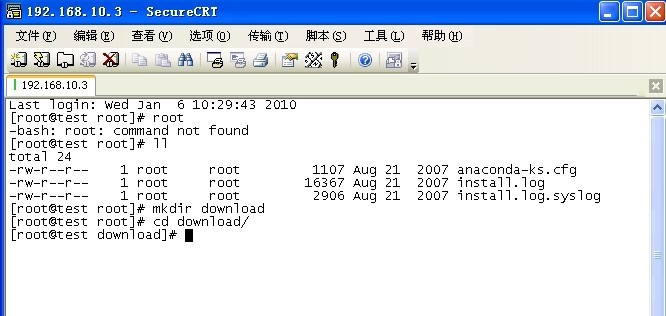
ж–°е»әз«ӢдәҶдёҖдёӘdownloadж–Ү件еӨ№В пјҢcd download/иҝӣе…Ҙж–Ү件еӨ№пјҢжҲ‘жҠҠж–Ү件йғҪдёҠдј еҲ°root/downloadеңЁеҪ“еүҚзӣ®еҪ•иҝӣиЎҢдёҠдј гҖӮ
еңЁжӯӨж—¶иҫ“е…ҘВ rzиҝӣиЎҢдёҠдј е°ұеҸҜд»ҘдәҶпјҢйҖүжӢ©дҪ иҰҒдёҠдј зҡ„ж–Ү件
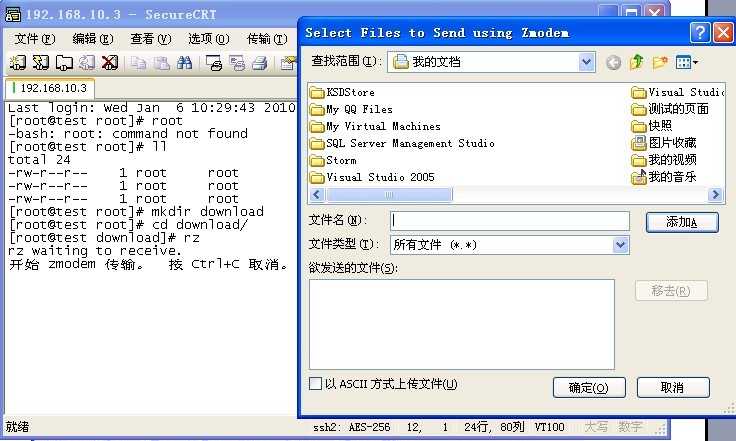
В
зӮ№еҮ»зЎ®е®ҡ,жӯӨж—¶е°ұеә”иҜҘејҖе§ӢдёҠдј дәҶ,дјҡзңӢеҲ°иҝӣеәҰжқЎеңЁиө°
В
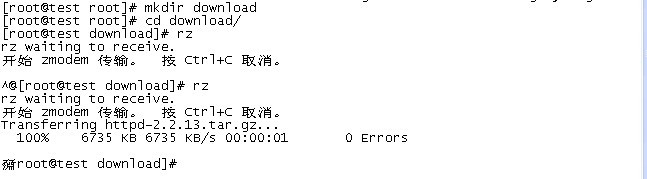
В
,еҰӮжһңдёҚеҮәзҺ°дёҠдј зҡ„з•Ңйқў,еҸҜд»ҘзӮ№еҮ»
В
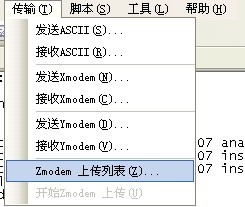
В
зӮ№еҮ»В вҖңZmodemдёҠдј еҲ—иЎЁвҖқпјҢиҝҷж ·е°ұдёҠдј еҘҪдәҶпјҢжҲ‘们дҪҝз”ЁжҹҘзңӢе‘Ҫд»ӨВ llВ зңӢдёҖдёӢ
В

В
В
иҮіжӯӨж–Ү件е°ұдёҠдј еҘҪдәҶпјҢе…¶д»–зҡ„ж–Ү件йғҪеҸҜд»ҘйҖҡиҝҮжӯӨж–№ејҸдёҠдј еҲ°linuxиҝҷж ·жҲ‘们е°ұеҸҜд»Ҙе®үиЈ…иҪҜ件дәҶгҖӮ
В
жҲ‘们еҶҚжқҘзңӢзңӢдёӢиҪҪж“ҚдҪңпјҢдҪҝз”ЁszжҢҮд»Өпјҡ
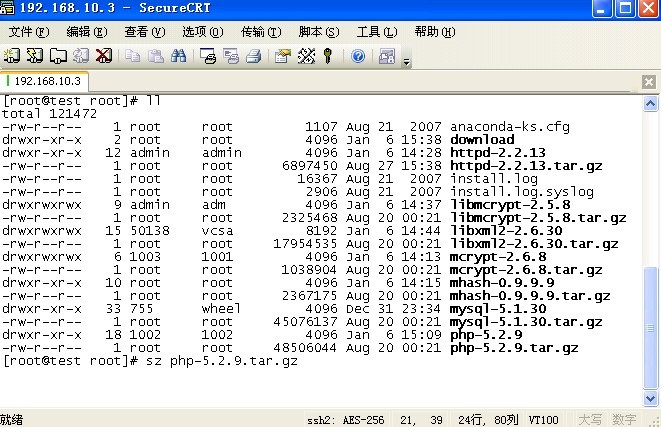
В
дҪҝз”Ёе‘Ҫд»ӨВ szдёҠдј пјҢ然еҗҺеҗҺйқўжҢҮе®ҡиҰҒдёӢиҪҪзҡ„ж–Ү件е°ұеҸҜд»ҘдәҶ
В

В
ејҖе§ӢеҮәзҺ°иҝӣеәҰжқЎ
В

В
В
В
дҪҶжҳҜжҲ‘дёӢиҪҪеҲ°йӮЈйҮҢдәҶе‘ў?
В

В
В
В
зӮ№еҮ»йҖүйЎ№:
В

В
В
В
йҖүжӢ©жңҖеҗҺдёҖдёӘВ x/y/Zmodemи®ҫзҪ®
В
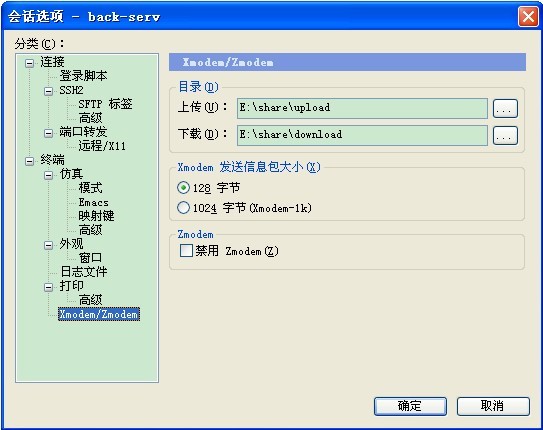
В
В
дёҠдј зӣ®еҪ•пјҡдҪҝз”ЁrzжҢҮд»ӨпјҢиҝӣиЎҢдёҠдј ж“ҚдҪңж—¶пјҢеј№еҮәзҡ„еҜ№иҜқжЎҶпјҢдјҡй»ҳи®Өе®ҡдҪҚеҲ°иҜҘзӣ®еҪ•дёӢгҖӮ
дёӢиҪҪзӣ®еҪ•пјҡдҪҝз”ЁszжҢҮд»ӨпјҢиҝӣиЎҢдёӢиҪҪж“ҚдҪңеҗҺпјҢжүҖдёӢиҪҪзҡ„ж–Ү件пјҢй»ҳи®ӨдёӢиҪҪеҲ°иҜҘзӣ®еҪ•дёӯгҖӮ
В
В
зңӢеҲ°дәҶеҗ—!жҲ‘们дёӢиҪҪзҡ„ж–Ү件еңЁE:\share\download ж–Ү件еӨ№дёӢпјҢиҝҷйҮҢеҸҜд»ҘиҮӘе·ұи®ҫзҪ®е®ҡд№үдёӢиҪҪе’ҢдёҠдј й»ҳи®Өзҡ„зӣ®еҪ•гҖӮ
В
иҪ¬иҮӘпјҡhttp://blog.csdn.net/lioncode/article/details/7921525






зӣёе…іжҺЁиҚҗ
SecureCRTдёҠдј гҖҒдёӢиҪҪж–Ү件(дҪҝз”ЁszдёҺrzе‘Ҫд»Ө) SecureCRTжҳҜдёҖж¬ҫеҠҹиғҪејәеӨ§дё”жөҒиЎҢзҡ„иҝңзЁӢзҷ»йҷҶе·Ҙе…·пјҢж”ҜжҢҒеӨҡз§ҚеҚҸи®®пјҢеҢ…жӢ¬SSHгҖҒTelnetгҖҒRloginгҖҒserialзӯүгҖӮSecureCRTзҡ„ејәеӨ§д№ӢеӨ„еңЁдәҺе…¶жҸҗдҫӣдәҶи®ёеӨҡе®һз”Ёзҡ„еҠҹиғҪпјҢдҫӢеҰӮдёҠдј е’ҢдёӢиҪҪж–Ү件...
дҪҝз”Ё SecureCRT дёҠдј е’ҢдёӢиҪҪж–Ү件йқһеёёж–№дҫҝеҝ«жҚ·пјҢеҸӘйңҖиҰҒз®ҖеҚ•ең°е®үиЈ… rz е’Ң sz е‘Ҫд»Өе·Ҙе…·пјҢ然еҗҺи®ҫзҪ® SecureCRT зҡ„дјҡиҜқйҖүйЎ№пјҢжңҖеҗҺдҪҝз”Ё sz е’Ң rz е‘Ҫд»ӨдёҠдј е’ҢдёӢиҪҪж–Ү件гҖӮ еңЁе®һйҷ…ж“ҚдҪңдёӯпјҢйңҖиҰҒжіЁж„Ҹд»ҘдёӢеҮ зӮ№пјҡ * е®үиЈ… rz е’Ң sz ...
"дҪҝз”ЁSecureCRTдёҠдј е’ҢдёӢиҪҪ" SecureCRTжҳҜдёҖдёӘеҠҹиғҪејәеӨ§зҡ„иҝңзЁӢзҷ»еҪ•е·Ҙе…·пјҢж”ҜжҢҒеӨҡз§ҚеҚҸи®®пјҢеҢ…жӢ¬SSHгҖҒTelnetгҖҒRloginе’Ң SerialзӯүгҖӮ...з”ЁжҲ·еҸҜд»ҘдҪҝз”Ёrzе‘Ҫд»ӨдёҠдј ж–Ү件пјҢдҪҝз”Ёszе‘Ҫд»ӨдёӢиҪҪж–Ү件пјҢ并и®ҫзҪ®дҝқеӯҳзҡ„и·Ҝеҫ„д»ҘдҫҝжӣҙеҘҪең°з®ЎзҗҶж–Ү件гҖӮ
еңЁдҪҝз”Ёrzszе‘Ҫд»Өж—¶пјҢжҲ‘们еҸҜд»ҘеңЁSecureCRTиҪҜ件дёӯи®ҫзҪ®дёҠдј е’ҢдёӢиҪҪзҡ„зӣ®еҪ•гҖӮеңЁOptions -> session options -> X/Y/ZmodemдёӢпјҢжҲ‘们еҸҜд»Ҙи®ҫзҪ®дёҠдј е’ҢдёӢиҪҪзҡ„зӣ®еҪ•гҖӮ rzszе‘Ҫд»Өзҡ„дҪҝз”Ёйқһеёёе№ҝжіӣпјҢдҫӢеҰӮеңЁиҝңзЁӢжңҚеҠЎеҷЁдёҠдёӢиҪҪж–Ү件гҖҒдёҠдј ...
дҪҝз”Ё SecureCRT дёҠдј е’ҢдёӢиҪҪж–Ү件йқһеёёж–№дҫҝпјҢеҸӘйңҖиҰҒе®үиЈ… rz е’Ң sz е‘Ҫд»ӨпјҢи®ҫзҪ®дёҠдј е’ҢдёӢиҪҪзҡ„й»ҳи®Өзӣ®еҪ•пјҢ然еҗҺдҪҝз”Ё sz е’Ң rz е‘Ҫд»ӨжқҘдёҠдј е’ҢдёӢиҪҪж–Ү件гҖӮеҗҢж—¶пјҢйңҖиҰҒжіЁж„ҸдёҠдј ж–Ү件时зҡ„жіЁж„ҸдәӢйЎ№пјҢд»ҘйҒҝе…Қж–Ү件дёҠдј еӨұиҙҘгҖӮ
### rz szе‘Ҫд»Өзҡ„е®үиЈ…дҪҝз”Ё #### дёҖгҖҒжҰӮиҝ° еңЁж—ҘеёёдҪҝз”ЁLinuxзі»з»ҹзҡ„иҝҮзЁӢдёӯпјҢз»ҸеёёдјҡйҒҮеҲ°йңҖиҰҒе°Ҷжң¬ең°ж–Ү件дёҠдј иҮіжңҚеҠЎеҷЁжҲ–е°ҶжңҚеҠЎеҷЁдёҠзҡ„ж–Ү件дёӢиҪҪиҮіжң¬ең°зҡ„йңҖжұӮгҖӮrzе’Ңszе‘Ҫд»ӨдёәиҝҷдёҖж“ҚдҪңжҸҗдҫӣдәҶжһҒеӨ§зҡ„дҫҝеҲ©гҖӮжң¬ж–Үж—ЁеңЁиҜҰз»Ҷд»Ӣз»ҚеҰӮдҪ•...
Linux rz е’Ң sz е‘Ҫд»ӨжҳҜ Linux/Unix е’Ң Windows иҝӣиЎҢ ZModem ж–Үд»¶дј иҫ“зҡ„е‘Ҫд»ӨиЎҢе·Ҙе…·пјҢдјҳзӮ№жҳҜж— йңҖеҶҚејҖдёҖдёӘ sftp е·Ҙе…·зҷ»еҪ•дёҠеҺ»дёҠдј дёӢиҪҪж–Ү件гҖӮrz е’Ң sz е‘Ҫд»ӨеҸҜд»Ҙеё®еҠ©з”ЁжҲ·еҝ«йҖҹең°дёҠдј е’ҢдёӢиҪҪж–Ү件пјҢжҸҗй«ҳе·ҘдҪңж•ҲзҺҮгҖӮ rz е‘Ҫд»Ө...
дёӢйқўпјҢжҲ‘们е°ҶиҜҰз»Ҷд»Ӣз»ҚеҰӮдҪ•еҲ©з”ЁSecureCRTиҝӣиЎҢж–Ү件зҡ„дёҠдј е’ҢдёӢиҪҪгҖӮ ### SecureCRTз®Җд»Ӣ SecureCRTжҳҜдёҖж¬ҫз”ұVanDyke Softwareе…¬еҸёејҖеҸ‘зҡ„з»Ҳз«Ҝд»ҝзңҹзЁӢеәҸпјҢдё»иҰҒеҠҹиғҪеҢ…жӢ¬иҝһжҺҘз®ЎзҗҶгҖҒеӨҡдјҡиҜқгҖҒи„ҡжң¬иҮӘеҠЁеҢ–гҖҒеҜҶй’Ҙз®ЎзҗҶе’Ңж–Үд»¶дј иҫ“зӯү...
Linuxдёӯзҡ„szе’Ңrzе‘Ҫд»ӨжҳҜйҖҡиҝҮдёІиЎҢиҝһжҺҘжҲ–SSHпјҲеҰӮSecureCRTпјүеңЁLinuxдёҺWindowsд№Ӣй—ҙиҝӣиЎҢж–Үд»¶дј иҫ“зҡ„е®һз”Ёе·Ҙе…·гҖӮиҝҷдёӨдёӘе‘Ҫд»ӨжҳҜZMODEMеҚҸи®®зҡ„дёҖйғЁеҲҶпјҢZMODEMжҳҜдёҖз§ҚжөҒиЎҢзҡ„ж–Үд»¶дј иҫ“еҚҸи®®пјҢе…Ғи®ёеҸҢеҗ‘ж•°жҚ®жөҒпјҢ并且иғҪеӨҹжҒўеӨҚдёӯж–ӯзҡ„дј иҫ“...
rzе‘Ҫд»Өз”ЁдәҺе°ҶWindowsдёӯзҡ„ж–Ү件дёҠдј иҮіLinuxпјҢszе‘Ҫд»ӨеҲҷз”ЁдәҺе°ҶLinuxж–Ү件дёӢиҪҪеҲ°WindowsгҖӮ 4. rz/sz移жӨҚдёҺдәӨеҸүзј–иҜ‘ пјҲ1пјүиҺ·еҸ–жәҗз Ғпјҡrzsz-3.48.tar.gzеҸҜд»Ҙд»ҺжҢҮе®ҡең°еқҖдёӢиҪҪгҖӮ пјҲ2пјүи§ЈеҺӢжәҗз Ғ并иҝӣе…Ҙsrcзӣ®еҪ•гҖӮ пјҲ3пјүзј–иҫ‘...
rzе‘Ҫд»Өе…Ғи®ёз”ЁжҲ·д»Һжң¬ең°дё»жңәеҗ‘иҝңзЁӢжңҚеҠЎеҷЁдёҠдј ж–Ү件пјҢиҖҢszе‘Ҫд»ӨеҲҷз”ЁдәҺд»ҺиҝңзЁӢжңҚеҠЎеҷЁдёӢиҪҪж–Ү件еҲ°жң¬ең°гҖӮиҝҷдёӨдёӘе‘Ҫд»ӨйҖҡеёёдёҺSSHе®ўжҲ·з«ҜиҪҜ件еҰӮCRTпјҲCritical Tech's SecureCRTпјүжҲ–xshellзӯүдёҖиө·дҪҝз”ЁпјҢжҸҗдҫӣдәҶдёҖз§Қй«ҳж•Ҳдё”зҒөжҙ»зҡ„ж–Ү件...
еңЁSecureCRTдҪҝз”Ёsz/rzж—¶еҰӮжһңжҸҗзӨәsz: command not foundзҡ„й”ҷиҜҜпјҢжҳҜиҝҳжІЎжңүжҠҠrzгҖҒszеҢ…е®үиЈ…еҲ°зі»з»ҹдёӯзҡ„еҺҹеӣ гҖӮ е®үиЈ…ж–№жі•пјҡ 1.дёӢиҪҪRZSZ http://freeware.sgi.com/source/rzsz/rzsz-3.48.tar.gz 2.и§ЈеҺӢ tar zxvf rzsz-3.48....
2. 然еҗҺпјҢиҫ“е…Ҙе‘Ҫд»ӨвҖңrzвҖқд»ҘејҖе§ӢдёҠдј ж–Ү件гҖӮSecure CRT е°Ҷеј№еҮәдёҖдёӘеҜ№иҜқжЎҶпјҢе…Ғи®ёжӮЁйҖүжӢ©иҰҒдёҠдј зҡ„ж–Ү件гҖӮ 3. йҖүжӢ©иҰҒдёҠдј зҡ„ж–Ү件пјҢ并зӮ№еҮ»вҖңAddвҖқжҢүй’®ж·»еҠ ж–Ү件гҖӮ 4. Secure CRT е°ҶејҖе§ӢдёҠдј ж–Ү件пјҢ并жҳҫзӨәдёҠдј иҝӣеәҰгҖӮ 5. дёҠдј е®ҢжҲҗ...
гҖҖlrzsz жҳҜдёҖдёӘжҗӯй…Қ SecureCRT дҪҝз”Ёзҡ„дёҠдј дёӢиҪҪе·Ҙе…·пјҢиғҪе°Ҷжң¬ең°ж–Ү件дёҠдј еҲ°иҝңзЁӢжңҚеҠЎеҷЁдёҠпјҢз”Ёиө·жқҘйқһеёёж–№дҫҝгҖӮиҷҪ然 SecureCRT жңүиҮӘеёҰзҡ„ SecureFX д№ҹиғҪе®һзҺ°дёҠдј дёӢиҪҪзҡ„еҠҹиғҪпјҢдҪҶжҲ‘и§үеҫ— lrzsz жӣҙж–№дҫҝз®ҖжҙҒгҖӮ гҖӮ дёӢиҪҪе®Ңе®үиЈ…е°ұеҘҪ...
еңЁARMејҖеҸ‘дёӯпјҢжҲ‘们и°ғиҜ•зҡ„ж—¶еҖҷз»ҸеёёиҰҒе°Ҷж–Үд»¶дј иҫ“еҲ°ARMејҖеҸ‘жқҝдёҠиҝӣиЎҢи°ғиҜ•пјҢжҲ–иҖ…е°ҶARMејҖеҸ‘жқҝдёҠзҡ„ж–Ү件дёӢиҪҪеҮәжқҘпјҢиҝҷж—¶еҖҷжҲ‘们е°ұеҸҜд»ҘйҖҡиҝҮSecureCRTеҲ©з”ЁrzгҖҒszе‘Ҫд»ӨиҝӣиЎҢе’ҢARMејҖеҸ‘жқҝй—ҙзҡ„ж–Үд»¶дј иҫ“гҖӮиҝҷдәӣжҳҜзј–зј–иҜ‘еҘҪзҡ„ARMејҖеҸ‘жқҝж–Ү件...
еңЁLinuxзі»з»ҹдёӯпјҢrzе’Ңszе‘Ҫд»ӨжҳҜз”ЁдәҺеңЁжң¬ең°дё»жңәдёҺиҝңзЁӢLinuxжңҚеҠЎеҷЁд№Ӣй—ҙиҝӣиЎҢж–Ү件дёҠдј е’ҢдёӢиҪҪзҡ„е®һз”Ёе·Ҙе…·гҖӮиҝҷдёӨдёӘе‘Ҫд»ӨйҖҡеёёй…ҚеҗҲSecureCRTгҖҒXshellзӯүSSHе®ўжҲ·з«ҜиҪҜ件дҪҝз”ЁпјҢжҸҗдҫӣдәҶдҫҝжҚ·зҡ„дәӨдә’ж–№ејҸгҖӮжң¬ж–Үе°ҶиҜҰз»Ҷд»Ӣз»Қrzе’Ңszзҡ„е®үиЈ…гҖҒ...
еҪ“еңЁLinuxз»Ҳз«ҜдёӯиҝҗиЎҢrzе‘Ҫд»Өж—¶пјҢе®ғдјҡи§ҰеҸ‘дёҖдёӘж–Ү件йҖүжӢ©еҜ№иҜқжЎҶпјҢе…Ғи®ёдҪ еңЁWindowsе®ўжҲ·з«ҜпјҲеҰӮXshellжҲ–SecureCRTпјүдёӯйҖүжӢ©иҰҒдёҠдј зҡ„ж–Ү件гҖӮж–Ү件йҖүжӢ©еҗҺпјҢrzдјҡйҖҡиҝҮZModemеҚҸи®®е°Ҷж–Ү件еҸ‘йҖҒеҲ°LinuxжңҚеҠЎеҷЁзҡ„еҪ“еүҚе·ҘдҪңзӣ®еҪ•гҖӮеҰӮжһңдҪ иҜ•еӣҫ...
- **дҪҝз”Ёж–№жі•**пјҡйҖҡиҝҮ `sz ж–Ү件еҗҚ` е°Ҷж–Ү件д»ҺиҝңзЁӢжңҚеҠЎеҷЁдёӢиҪҪеҲ° SecureCRT зҡ„дёӢиҪҪзӣ®еҪ•пјҢй»ҳи®Өи·Ҝеҫ„йҖҡеёёжҳҜз”ЁжҲ·зҡ„дё»зӣ®еҪ•дёӢзҡ„ `download` ж–Ү件еӨ№гҖӮ #### дә”гҖҒеҲ йҷӨж–Ү件дёҺзӣ®еҪ• - **еҹәжң¬еҠҹиғҪ**пјҡ`rm` е‘Ҫд»Өз”ЁдәҺеҲ йҷӨж–Ү件пјҢ`...